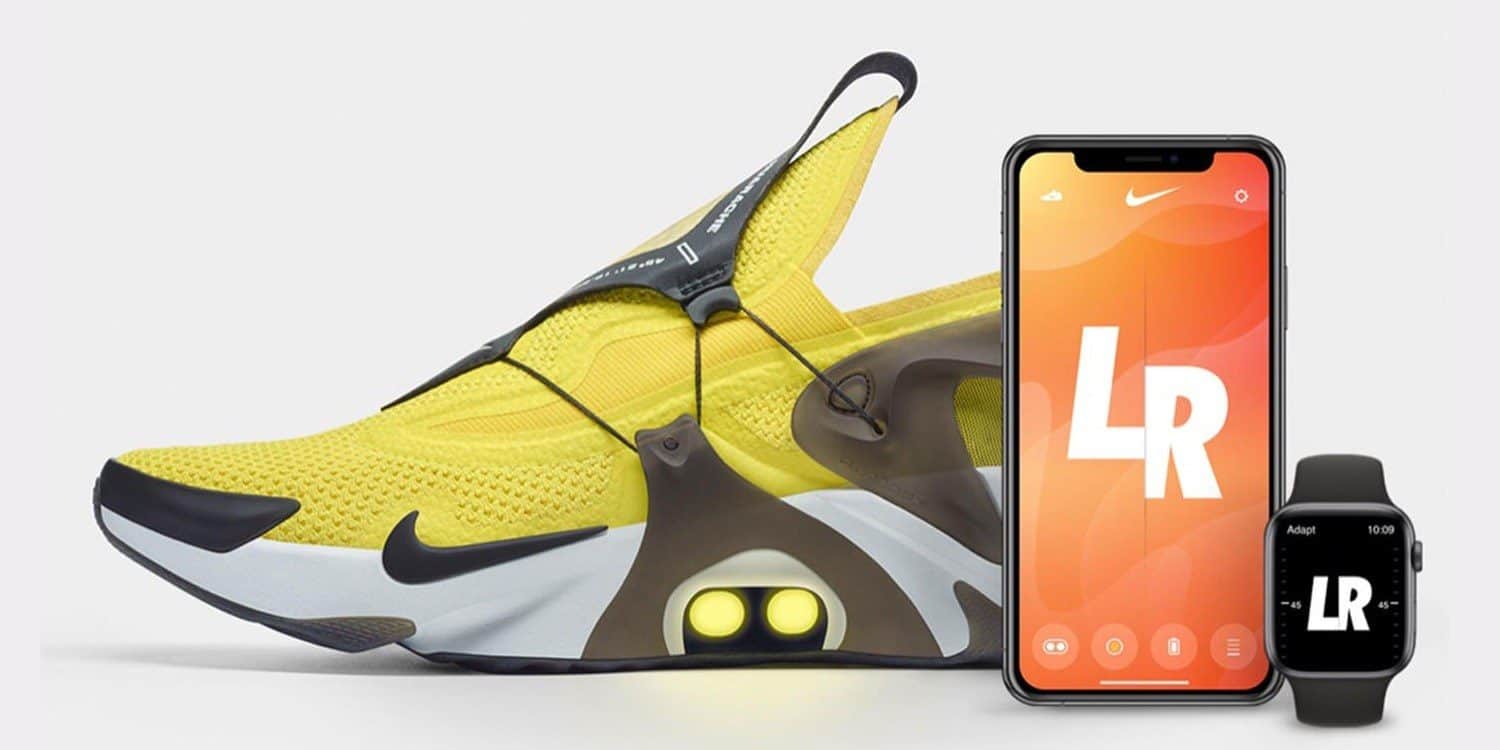Amazon Fire Stick Terjebak dalam Mode Pembesaran – Apa yang Harus Dilakukan

Itu Amazon Fire TV Stick memiliki beberapa opsi aksesibilitas yang rapi untuk pengguna dengan berbagai cacat dan gangguan. Screen Magnifier, misalnya, memungkinkan tunanetra memperbesar bagian layar ketika mereka perlu.
Opsi ini mudah untuk dinyalakan dan dimatikan, serta untuk mengontrol. Namun, Fire TV Stick terkadang tetap macet dan menolak untuk memperkecil. Baca terus untuk mengetahui apa yang harus dilakukan ketika layar memperbesar dan tidak akan memperkecil.
Fitur Pembesar Layar
Saat layar diperbesar pada Tongkat TV Api, akan ada garis oranye di sekitar tepi layar TV. Garis itu menandakan bahwa Fire Stick TC Anda dalam mode Screen Magnifier. Mode ini adalah salah satu fitur aksesibilitas inti yang terpasang di semua perangkat Fire TV untuk membantu orang-orang dengan gangguan penglihatan menikmati TV dengan sesedikit mungkin kerumitan.
Untuk mematikan Screen Magnifier, ambil Fire TV Stick Anda dari jauh dan tekan tombol Back dan Fast Forward secara bersamaan. Tekan terus selama setidaknya tiga hingga lima detik. Jika tidak ada yang terjadi setelah lima detik, terus tahan selama beberapa detik lagi. Jika tidak ada yang terjadi, ada kombo tombol lain untuk dicoba.
Kali ini, tekan tombol Mainkan / Jeda dan Menu secara bersamaan. Mirip dengan kombo sebelumnya, yang ini harus menonaktifkan zoom. Tahan tombol-tombol yang ditekan bersama setidaknya selama tiga hingga lima detik. Jika layar tidak kembali ke keadaan default setelah lima detik, tahan beberapa detik lebih lama. Jika tidak ada yang terjadi, coba kombinasi berikutnya.
Kombinasi ketiga dan terakhir pada lembar contekan zoom out cepat kami melibatkan tombol Rewind dan Menu. Tekan dua tombol secara bersamaan dan tahan selama tiga hingga lima detik. Jika Fire TV Stick tidak merespons, terus tahan selama dua atau tiga detik tambahan.
Akhirnya, Anda mungkin ingin mengulangi kombo ini sekali atau dua kali, untuk berjaga-jaga. Jika mereka gagal pertama kali, mereka mungkin bekerja yang kedua. Namun, jika masalah berlanjut, lanjutkan ke metode berikutnya.
Kalibrasi Tampilan Anda
Langsung dari kelelawar, penting untuk dicatat bahwa kalibrasi tampilan tidak tersedia di semua perangkat Tongkat TV Api. Amazon telah menghilangkan kemampuan untuk mengkalibrasi layar dari Fire Stick pada tahun 2018 dan, pada saat penulisan ini, masih belum tersedia. Namun, pemilik perangkat yang lebih lama mungkin masih beruntung. Berikut ini cara mengkalibrasi tampilan melalui Tongkat TV Api:
- Buka Menu Utama di layar Utama dengan remote Anda.
- Buka bagian Pengaturan, yang terletak di sisi kanan menu.
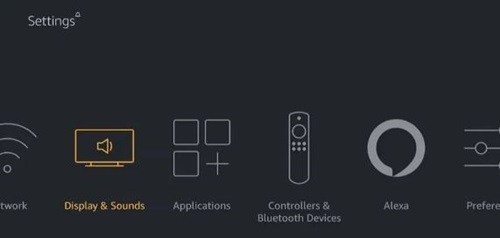
- Selanjutnya, buka bagian Tampilan dan Suara.
- Buka bagian Tampilan.
- Selanjutnya, pilih opsi Tampilan Kalibrasi.
- Gunakan tombol Dering pada remote Anda untuk menyesuaikan ukuran gambar. Pastikan layarnya pas dengan yang satu ke satu.
CATATAN: Cukup hanya satu sisi yang sepenuhnya selaras dengan layar. Yang lain akan menyesuaikan secara otomatis. - Klik pada tombol Terima untuk mengonfirmasi perubahan.
Jika pengaturan kalibrasi tidak tersedia, Anda harus tetap dapat mengkalibrasi tampilan TV Anda. Pengaturan kalibrasi paling sering terletak di dalam bagian Tampilan dari Pengaturan. Namun, jika Anda tidak dapat menemukannya, bacalah manual pengguna atau hubungi pusat dukungan pabrikan atau situs bantuan resmi.
Setel ulang Tongkat Api
Mengatur ulang Tongkat TV Api Anda mungkin merupakan solusi yang baik jika tidak ada metode sebelumnya yang memecahkan masalah. Ada dua cara untuk mereset Fire TV Stick ke pengaturan pabrik. Inilah yang pertama:
- Buka menu Utama di layar Utama dengan remote Anda.
- Gulir ke kanan dan pilih Pengaturan.
- Selanjutnya, navigasikan ke bagian Perangkat.
- Gulir ke bawah menu dan pilih opsi Reset to Factory Defaults.
Fire TV Stick mungkin meminta PIN Anda jika Anda mengaktifkannya. - Klik pada tombol Reset.
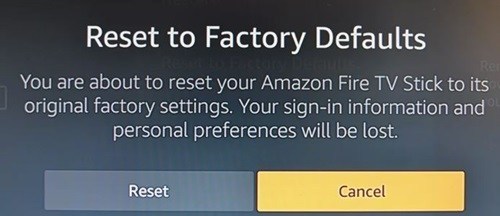
Metode yang lebih cepat seperti ini:
- Raih remote dan tekan tombol Kanan dan Kembali bersamaan.
- Terus pegang sampai Anda melihat layar Reset.
- Klik pada tombol Reset.
Pengguna Kodi
Beberapa pengguna yang memasang Kodi pada Tongkat TV Api mereka melaporkan bahwa mereka tidak melihat garis oranye di sekitar tepinya ketika tampilan diperbesar. Ini mungkin berarti bahwa Kodi memperbesar tampilan. Itu bisa terjadi karena Kodi memiliki serangkaian fitur aksesibilitas sendiri, termasuk pembesaran layar. Untuk memeriksa apakah Kodi menyebabkan masalah, ikuti langkah-langkah ini:
- Luncurkan Kodi di Tongkat TV Api Anda.
- Klik ikon Pengaturan (roda gigi) di layar Utama.
- Selanjutnya, buka bagian Pengaturan Antarmuka.
- Arahkan ke bagian Skin. Jangan pedulikan jika Anda hanya melihat opsi Zoom tanpa angka.
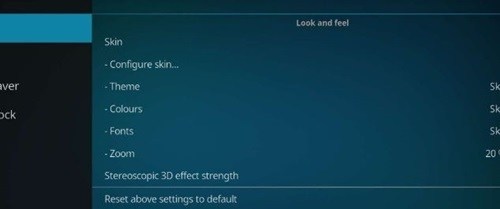
- Tekan tombol Tengah di dalam Dering. Ini mungkin memperbesar tampilan lebih jauh. Terus menekan tombol. Pengaturan zoom Kodi bekerja dalam satu lingkaran. Setelah pembesaran maksimum tercapai, Kodi akan mulai memperkecil. Berhenti ketika Anda mencapai zoom 0%.
Zoomed Out, Akhirnya
Meskipun tentu saja sangat berguna dalam beberapa situasi, fitur Screen Magnifier kadang-kadang dapat berperilaku salah dan menolak untuk mematikan. Karena itu, metode yang diuraikan dalam artikel ini harus lebih dari cukup untuk memperbaiki masalah.
Akhirnya, jika Anda tidak bisa menyelesaikannya, Anda mungkin ingin mengunjungi AmazonHalaman dukungan resmi.
Pernahkah Anda mengalami masalah terkait zoom pada Anda Amazon Fire TV Tongkat? Bagaimana Anda mengatasinya? Ceritakan lebih lanjut pada bagian komentar di bawah ini.